Những tuỳ biến về việc thay đổi hình nền sẽ giúp chiếc Galaxy vừa ý bạn hơn, ngoài ra bạn cũng nên khám phá thêm về các tính năng trong việc quản lý ứng dụng của chiếc tablet này.
Thay đổi hoặc tạo hình nền trên Galaxy Tab 10.1
Một trong những yếu tố thể hiện phong cách của từng người trên chiếc máy tính bảng của mình là thông qua hình nền của máy. Mặc dù mày có hỗ trợ những hình nền có chất lượng cao nhưng chúng lại không được ưa dùng bởi chúng quá thông dụng và bất kì ai sở hữu một chiếc Galaxy Tab 10.1 cũng có thể dùng.
Dưới đây là hướng dẫn cho các bạn cách thay đổi hình nền hoặc thậm chí tạo một hình nền riêng cho riêng mình.
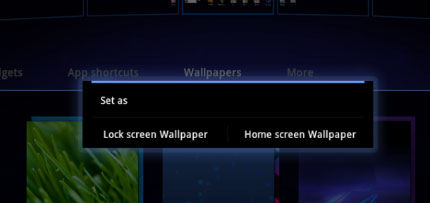
Bạn cũng cần phải lựa chọn màn hình nền và màn hình chờ
Bước 1: Nhấn vào dấu (+) ở góc trên bên phải màn hình để vào chế độ cài đặt hình nền
Bước 2: Chọn hình nền mà bạn muốn sử dụng. Những hình này sẽ di chuyển ra phía sau màn hình chính. Trong khi đó thì hình nền cũ vẫn được giữ nguyên. Ngoài ra, bạn cũng sẽ cần phải lựa chọn giữa màn hình chờ và hình nền.
Bước 3: Nếu không tìm được hình ưng ý, bạn có thể truy cập vào Android Market và lựa chọn hình nền thích hợp.
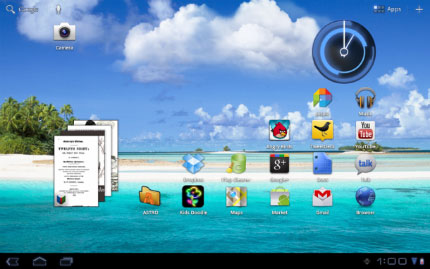
Bạn có thể thoải mái thể hiện phong cách của mình
Lưu ý: Bạn nên chú ý chọn hình nền trên Android Market, mặc dù được quảng cáo là có hỗ trợ cho máy tính bảng nhưng cũng có rất nhiều hình không tương thích với chiếc máy của bạn khiến chúng bị kéo căng hoặc bị bóp méo.
Bước 4: Sử dụng hình nền vừa chọn và bạn đã có thể thoải mái thể hiện phong cách của riêng mình.
Sử dụng chức năng " build-in Task manager" trên Tab 10.1:
Khi nhắc đến Android thì chủ đề tiết kiệm năng lượng pin luôn là chủ đề được quan tâm nhiều nhất, đó là lý do tại sao rất nhiều người sử dụng chức năng "Task manager" để quản lí những ứng dụng đang chạy, điều này giúp họ có thể dễ dàng tắt đi những ứng dụng không cần thiết.
Ngoài việc tìm kiếm một chương trình chất lượng không được đảm bảo trên mạng, tại sao bạn không thử sử dụng chương trình do Android SAMSUNG cung cấp. Sau đây là những hướng dẫn để chúng ta có thể quản lí hiệu quả hơn:
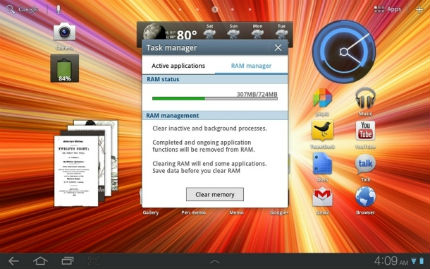
Giải phóng dung lượng RAM có thể làm tắt một số ứng dụng
Truy cập Task manager không có Widget:
Bấm và giữ biểu tượng Home ở phía dưới màn hình cho tới khi của sổ Task manager hiện lên. Bạn có thể tắt hết những ứng dụng đang hoạt động hoặc quản lí bộ nhớ RAM của máy thông qua việc hiển thị dung lượng RAM đang được sử dụng trên tổng số RAM.
Điều chỉnh dung lương RAM đang được sử dụng có thể làm tắt một số ứng dụng chính vì thế bạn phải hết sức cẩn thận.
- Đưa chương trình quản lí ra màn hình nền của máy:
Bước 1: Bấm vào biểu tượng (+) ở góc trên bên phải màn hình sau đó chọn một chỗ trống trên màn hình nền.
Bước 2: Chọn Tab Wiget ở màn hình kế tiếp hiện lên.
Bước 3: Tìm các Wiget được coi là chương trình quản lí trong danh sách.
Bước 4: Kéo những WIget này ra ngoài màn hình nền của máy.
Bước 5: Kéo và thả những Wiget này tới nơi thuận tiện để sử dụng trên màn hình nền.
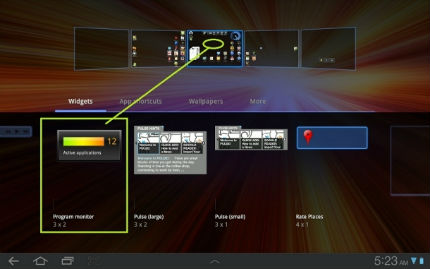
Chọn ra những Wiget phù hợp
Khi cần thiết, các ứng dụng hoàn toàn có thể dễ dàng kết thúc để giải phóng RAM dùng vào việc khác cần thiết hơn.
Cách chụp ảnh màn hình của Galaxy Tab 10.1
Tab Galaxy 10.1 là một trong số ít máy tính bảng hỗ trợ tính năng chụp ảnh màn hình. Sau đây là cách giúp bạn có thể sử dụng những bức hình này mà không cần phải kết nối với các thiết bị khác.
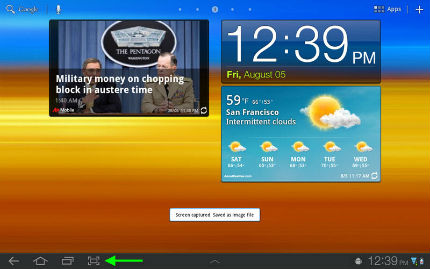
Biểu tượng chụp ảnh màn hình của Tab Galaxy 10.1
Bước 1: Trong thanh Taskbar, bạn sẽ thấy biểu tượng chụp ảnh màn hình bên cạnh những biểu tượng các ứng dụng sử dụng gần đây. Nhấp vào biểu tượng này là bạn đã có thể chụp ảnh màn hình và bạn có thể thấy một cửa sổ popup hiện lên thông báo rằng ảnh chụp màn hình đã được lưu lại.
Bước 2: Để tìm lại những bức ảnh này, hãy chọn vào "My files"
Bước 3: Kéo thanh cuộn và chọn thư mục có tên: "ScreenCaprure".
Bước 4: Chọn vào bức ảnh muốn chia sẻ sau đó nhấp vào biểu tượng chia sẻ trên góc phải màn hình.
Bước 5: Chọn phương thức mà bạn muốn chia sẻ bức ảnh.
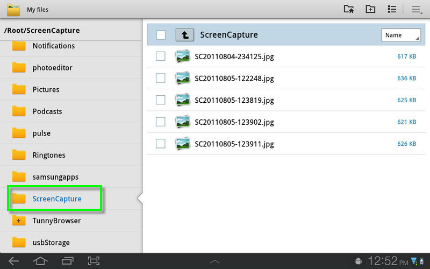
Bạn có thể tìm lại những bức ảnh trong thư mục ScreenCapture
Và bạn có thể chia sẻ những bức ảnh chụp màn hình mà không cần phải kết nối thêm với bất kì một thiết bị nào.
 Công nghệ
Công nghệ  AI
AI  Windows
Windows  iPhone
iPhone  Android
Android  Học IT
Học IT  Download
Download  Tiện ích
Tiện ích  Khoa học
Khoa học  Game
Game  Làng CN
Làng CN  Ứng dụng
Ứng dụng 






 Phần cứng
Phần cứng  Kiến thức sử dụng
Kiến thức sử dụng  Linh kiện máy tính
Linh kiện máy tính  CPU
CPU  RAM, Card
RAM, Card  Chuột & Bàn phím
Chuột & Bàn phím  Thiết bị mạng
Thiết bị mạng 









 Linux
Linux  Đồng hồ thông minh
Đồng hồ thông minh  macOS
macOS  Chụp ảnh - Quay phim
Chụp ảnh - Quay phim  Thủ thuật SEO
Thủ thuật SEO  Kiến thức cơ bản
Kiến thức cơ bản  Lập trình
Lập trình  Dịch vụ công trực tuyến
Dịch vụ công trực tuyến  Dịch vụ nhà mạng
Dịch vụ nhà mạng  Quiz công nghệ
Quiz công nghệ  Microsoft Word 2016
Microsoft Word 2016  Microsoft Word 2013
Microsoft Word 2013  Microsoft Word 2007
Microsoft Word 2007  Microsoft Excel 2019
Microsoft Excel 2019  Microsoft Excel 2016
Microsoft Excel 2016  Microsoft PowerPoint 2019
Microsoft PowerPoint 2019  Google Sheets
Google Sheets  Học Photoshop
Học Photoshop  Lập trình Scratch
Lập trình Scratch  Bootstrap
Bootstrap  Năng suất
Năng suất  Game - Trò chơi
Game - Trò chơi  Hệ thống
Hệ thống  Thiết kế & Đồ họa
Thiết kế & Đồ họa  Internet
Internet  Bảo mật, Antivirus
Bảo mật, Antivirus  Doanh nghiệp
Doanh nghiệp  Ảnh & Video
Ảnh & Video  Giải trí & Âm nhạc
Giải trí & Âm nhạc  Mạng xã hội
Mạng xã hội  Lập trình
Lập trình  Giáo dục - Học tập
Giáo dục - Học tập  Lối sống
Lối sống  Tài chính & Mua sắm
Tài chính & Mua sắm  AI Trí tuệ nhân tạo
AI Trí tuệ nhân tạo  ChatGPT
ChatGPT  Gemini
Gemini  Điện máy
Điện máy  Tivi
Tivi  Tủ lạnh
Tủ lạnh  Điều hòa
Điều hòa  Máy giặt
Máy giặt  Cuộc sống
Cuộc sống  TOP
TOP  Kỹ năng
Kỹ năng  Món ngon mỗi ngày
Món ngon mỗi ngày  Nuôi dạy con
Nuôi dạy con  Mẹo vặt
Mẹo vặt  Phim ảnh, Truyện
Phim ảnh, Truyện  Làm đẹp
Làm đẹp  DIY - Handmade
DIY - Handmade  Du lịch
Du lịch  Quà tặng
Quà tặng  Giải trí
Giải trí  Là gì?
Là gì?  Nhà đẹp
Nhà đẹp  Giáng sinh - Noel
Giáng sinh - Noel  Ô tô, Xe máy
Ô tô, Xe máy  Tấn công mạng
Tấn công mạng  Chuyện công nghệ
Chuyện công nghệ  Công nghệ mới
Công nghệ mới  Trí tuệ Thiên tài
Trí tuệ Thiên tài